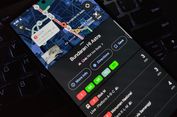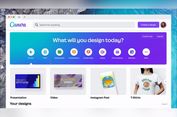10 Cara Mengatasi WiFi Terhubung tapi Tidak Bisa Akses Internet di Laptop

Untuk restart laptop, caranya matikan laptop dengan memilih opsi “Restart”. Setelah itu, laptop bakal dimatikan. Kemudian, laptop bakal dihidupkan kembali secara otomatis. Setelah nyala, coba hubungkan laptop dengan WiFi kembali.
4. Matikan koneksi WiFi pada perangkat yang tidak digunakan
Cara mengatasi WiFi terhubung tapi tidak bisa akses internet di laptop yang keempat adalah dengan mematikan koneksi WiFi pada perangkat yang sedang tidak digunakan. Cara ini berguna berguna agar bandwidth pada jaringan WiFi tidak penuh.
Sebagai informasi, semakin banyak perangkat yang terhubung ke router maka bandwidth bisa menjadi semakin penuh. Ketika terlampau penuh, kecepatan akses internet akan melambat atau bahkan tidak bisa sama sekali.
5. Pilih channel WiFi yang tidak ramai
Jika tinggal di lingkungan yang ramai seperti apartemen, perumahan, atau kos, dan menggunakan beberapa router untuk mengakses internet bersama, pengguna bisa memilih channel WiFi yang minim dipakai supaya bisa mengakses internet di laptop.
Sebagai informasi, tiap router dapat diatur jumlah perangkat yang bisa terhubung. Jadi, jika salah satu saluran WiFi sudah penuh dipakai atau melebih batas jumlah perangkatnya, pengguna tak akan bisa menggunakannya untuk mengakses internet.
Baca juga: 5 Cara Melihat IP Address WiFi atau Router di Berbagai Perangkat, Mudah
6. Reset driver WiFi di laptop
Cara mengatasi WiFi terhubung tapi tidak bisa akses internet di laptop yang berikutnya adalah dengan reset driver atau perangkat lunak yang menghubungkan perangkat keras adaptor WiFi dengan laptop.
Masalah WiFi tersambung tapi tidak bisa internetan dapat muncul karena terdapat gangguan pada driver WiFi. Oleh karena itu, seandainya mengalami masalah tersebut, pengguna bisa mencoba untuk reset driver WiFi di laptop.
Cara ini berguna untuk menyegarkan kembali sistem driver WiFi yang mungkin mengalami gangguan, sehingga membuat laptop mengakses internet dari jaringan WiFi dengan optimal.
Jika menggunakan laptop Windows, untuk reset driver WiFi, caranya adalah klik ikon Windows dan cari kata kunci “Settings”, lalu pilih menu “Settings App”. Kemudian, pilih menu “Network and Internet”.
Selanjutnya, pilih menu “Status” dan klik opsi “Change adapters options”. Cari adaptor WiFi yang tengah digunakan dan hendak direset. Lalu, klik kanan pada nama adaptor WiFi itu dan pilih opsi “Disable”.
Setelah itu, sistem bakal menonaktifkan adaptor WiFi tersebut. Tunggu sekitar 60 detik, lalu klik kanan lagi pada nama adaptor itu dan klik opsi “Enable”. Setelah direset, coba sambungkan kembali laptop dengan jaringan WiFi dari router.
7. Update driver WiFi di laptop
Berikutnya, pengguna bisa mencoba untuk memperbarui atau update driver WiFi. Pembaruan pada driver WiFi biasanya membawa perbaikan di sejumlah gangguan, termasuk mungkin pada masalah WiFI tersambung tapi tidak internetan di laptop.
Bila menggunakan laptop Windows, untuk update driver WiFi, caranya klik ikon Windows, kemudian masukkan kata kunci “Device Manager” di kolom pencarian. Setelah itu, klik opsi “Network Adapter”, kemudian klik kanan dan pilih opsi “Update Driver”.
8. Cek pengaturan MAC Filter
Tiap router umumnya dibekali dengan fitur MAC Filter yang memungkinkan pengguna untuk memblokir beberapa perangkat agar tidak dapat mengakses internet dari jaringan WiFi terkait.
Jika laptop masuk dalam daftar blokir di MAC Filter, pengguna tak akan bisa mengakses internet dari jaringan WiFi. Pengguna bisa memeriksa pengaturan MAC Filter di router untuk melihat apakah perangkatnya terblokir atau tidak.